Vollständige Anleitung zur Behebung von Problemen mit iTunes, das immer wieder einfriert oder abstürzt
Benötigen Sie Hilfe bei der Behebung Ihrer iTunes-Absturzprobleme? Wir gehen davon aus, dass dies ein Ja ist und Sie deshalb auf dieser Seite gelandet sind.

Feb 25, 2025 • Archiviert an: Gerätedaten verwalten • Bewährte Lösungen
Unterhaltung hat für jeden einen besonderen Platz im Herzen. Das ist etwas, dem wir alle zustimmen können. Aus diesem Grund hat Apple iTunes entwickelt, um sicherzustellen, dass seine Benutzer einfachen Zugang zu verschiedenen Medien wie Musik und Videos haben. Es dient als Media Player und Mediathek für Apple-Geräte. Aber das ist noch nicht alles. iTunes ist auch ein Gerätemanager, mit dem Benutzer ihre Dateien nach Belieben synchronisieren, organisieren und sichern können. Es kann auch einige Systemfehler beheben, wenn etwas mit ihren Geräten schief läuft. Einfach gesagt: iTunes erfüllt seinen Zweck immer sehr gut.
Es lässt sich nicht leugnen, dass iTunes in der Tat eine leistungsstarke Software ist. Aber wie jedes andere Computerprogramm auch, kann es auch schlechte Tage haben. Einige Benutzer haben beobachtet, dass iTunes auf ihren Computern immer wieder abstürzt und überhaupt nicht mehr reagiert. Andere haben jedoch mehr Glück und erreichen das Haupt-Dashboard. iTunes stürzt jedoch ab, sobald sie auf etwas in der Systemsteuerung klicken.
Jeder, der ein Apple-Gerät besitzt, kann auf dieses Problem stoßen. Daher bieten wir Ihnen effektive Lösungen an, die Sie ausprobieren können, wenn Sie in dieses Dilemma geraten. Lesen Sie weiter, um mehr über diese Angelegenheit zu erfahren.
Was ist iTunes und wie funktioniert es?
Wie bereits erwähnt, ist iTunes ein Mediaplayer und eine Mediathek, die von Apple für seine Geräte entwickelt wurden. Es wurde erstmals 2001 für Macintosh-Benutzer eingeführt und war später auch für iPods, iPhones und iPads verfügbar. iTunes hat es Apple-Benutzern ermöglicht, ihre Dateien ganz einfach an einem Ort zu verwalten und sie von einem iDevice zum anderen zu synchronisieren. Aber abgesehen davon ist es auch für andere wichtige Funktionen bekannt, wie die unten aufgeführten:
- Streamen Sie Ihre Lieblingsmusik über Apple Music.
- Konvertieren Sie Audio bequem in verschiedene Formate.
- Genießen Sie unbegrenzten Zugang zu den verfügbaren Internet-Radiosendern.
- Brennen Sie MP3-Dateien auf CDs.
- Aktivieren Sie intelligente Wiedergabelisten.
- Laden Sie Ihre Lieblings-Podcasts herunter.
- Verwenden Sie die iTunes Geschenkkarte, um Musik, Videos, Hörbücher oder Podcasts im iTunes Store zu kaufen.
Abgesehen von der Unterhaltung kann iTunes auch hilfreich sein, wenn Ihr Apple-Gerät nicht mehr funktioniert. Es bietet effektive Lösungen für häufige Systemprobleme, auf die Sie mit Ihrem iPhone oder iPad stoßen können. Dazu gehören der Zugriff auf Ihre Sicherungsdateien, die Aktualisierung Ihres iOS und die Wiederherstellung Ihres deaktivierten oder nicht reagierenden Geräts.
Die erstaunlichen Funktionen, die iTunes den Apple-Benutzern bieten kann, liegen auf der Hand. Sie werden jedoch nicht alle davon genießen können, wenn Ihre iTunes-App auf Ihrem Computer nicht einwandfrei funktioniert. Stellen Sie also sicher, dass Probleme mit dem Einfrieren von iTunes und andere ähnliche Störungen nicht im Wege stehen. Sobald Sie Anzeichen für Unregelmäßigkeiten in der Software entdecken, unternehmen Sie die notwendigen Schritte, um diese zu beheben.
Warum stürzt iTunes auf Ihrem Computer immer wieder ab?
Wenn iTunes ständig abstürzt, liegt möglicherweise eine Fehlkonfiguration des Computerprogramms vor. Eine Deinstallation und Neuinstallation sollte ausreichen. Wenn sich jedoch nichts ändert und das System weiterhin nicht reagiert, liegt das Problem wahrscheinlich an einem größeren Problem. Mehrere Faktoren können die Ursache für das Absturzproblem von iTunes sein. Einige davon sind unten aufgeführt.
Das iTunes-Programm auf Ihrem Computer ist eine veraltete Version.
Apple ist bekannt für seine regelmäßigen Software-Updates. Daher sollten Sie Ihr iOS und iTunes immer aktualisieren, wenn neuere Versionen verfügbar sind. Wenn Ihr iTunes veraltet ist, kann es abstürzen, wenn Sie versuchen, es mit Ihrem iOS-Gerät zu synchronisieren. Achten Sie also immer auf Versions-Updates, damit Ihr iTunes auf allen Ihren Apple-Geräten kompatibel bleibt.
Ihrem Computer geht der Arbeitsspeicher aus.
iTunes benötigt ausreichend Speicher, um seine Funktionen auszuführen. Wenn andere Programme den Arbeitsspeicher Ihres Computers belegen, während Sie iTunes öffnen, kann es zum Absturz kommen und immer wieder einfrieren. Geben Sie daher mindestens 512 MB RAM frei, bevor Sie das iTunes Programm auf Ihrem Computer öffnen.
Ihr Computer ist mit einem Virus infiziert.
Einige Programme wie iTunes sind anfällig für Viren. Wenn Ihr Computer mit einem solchen Programm infiziert ist, können diese Programme fehlerhaft oder überhaupt nicht mehr ausgeführt werden. Überprüfen Sie daher Ihren Computer auf Viren oder Malware, wenn Ihr iTunes ständig abstürzt.
Das USB-Kabel, das Ihr iOS-Gerät mit Ihrem Computer verbindet, ist entweder lose oder beschädigt.
Es ist wichtig, dass die Kabelverbindung zwischen Ihrem Gerät und Ihrem Computer stabil und sicher ist, wenn Sie iTunes verwenden. Ein beschädigtes Kabel oder eine lockere Verbindung kann den Synchronisierungsprozess unterbrechen und dazu führen, dass iTunes einfriert.
Wie behebt man die Probleme mit dem Einfrieren von iTunes?
Das Problem der iTunes-Abstürze ist keine lebensgefährliche Situation. Es kann jedoch zu weiteren Problemen führen, wenn iTunes immer wieder abstürzt und Sie nichts unternehmen, um das Problem zu beheben. Machen Sie sich keine Sorgen. Wir machen es für Sie alle einfacher. Im Folgenden finden Sie fünf Maßnahmen, die Sie ergreifen können, um diese Störung zu beheben. Hinweis: Sie werden keine Mühe haben, diese Lösungen auszuführen. Easy peasy, lemon squeezy.
Lösung 1: Aktualisieren Sie Ihr iTunes auf die neueste verfügbare Version
Der beste Weg, kleinere Bugs und Kompatibilitätsfehler zu beseitigen, ist die Aktualisierung Ihres iTunes-Programms. Hier sehen Sie, wie Sie es in einfachen Schritten machen.
- Schritt 1: Starten Sie das iTunes Programm auf Ihrem Computer.
- Schritt 2: Klicken Sie auf Hilfe. Alternativ können Sie auch auf iTunes klicken, wenn Sie ein MacBook verwenden.
- Schritt 3: Klicken Sie auf "Nach Updates suchen". Wenn eine neue Softwareversion verfügbar ist, laden Sie sie herunter und führen Sie sie auf Ihrem Computer aus.
Lösung 2: Installieren Sie iTunes neu auf Ihrem Computer
Wenn das Problem des Einfrierens von iTunes auf eine Programmanomalie zurückzuführen ist, kann eine Neuinstallation des Programms auf Ihrem Computer Abhilfe schaffen. Hier sehen Sie, wie Sie es in einfachen Schritten machen.
Für Windows-Benutzer:
- Schritt 1: Rufen Sie das Startmenü auf. Klicken Sie auf Programme und Funktionen.
- Schritt 2: Suchen Sie iTunes in der App-Liste. Klicken Sie darauf und dann auf Deinstallieren.
- Schritt 3: Nachdem Sie das iTunes Programm erfolgreich deinstalliert haben, müssen Sie auch die folgenden Programme entfernen: (1) Apple Software Update, (2) Bonjour, (3) Apple Mobile Device Support und (4) Apple Application Support. Klicken Sie einfach auf jedes Programm > Deinstallieren.
- Schritt 4: Besuchen Sie die offizielle Webseite von iTunes und laden Sie das Installationsprogramm noch einmal herunter. Installieren Sie es anschließend auf Ihrem Computer und führen Sie es aus.
Für Mac-Benutzer:
- Schritt 1: Suchen Sie die iTunes-App im Programme Ordner.
- Schritt 2: Klicken Sie mit der rechten Maustaste auf die iTunes-App und tippen Sie dann auf "Info abrufen".
- Schritt 3: Klicken Sie auf Freigabe & Berechtigungen. Suchen Sie danach das "Datei" Symbol in der unteren rechten Ecke und klicken Sie darauf.
- Schritt 4: Geben Sie Ihr Administrator-Passwort ein und drücken Sie dann die Eingabetaste.
- Schritt 5: Unter den Namen finden Sie Alle. Ändern Sie das Zugriffsrecht auf Lesen und Schreiben.
- Schritt 6: Ziehen Sie schließlich die iTunes-App in den Papierkorb. Vergessen Sie nicht, sie auch aus dem Papierkorb zu löschen.
- Schritt 7: Besuchen Sie die offizielle Webseite von iTunes und laden Sie das Installationsprogramm noch einmal herunter. Installieren Sie es anschließend auf Ihrem Computer und führen Sie es aus.
Lösung 3: Aktivieren Sie den abgesicherten Modus von iTunes
Plug-Ins von Drittanbietern sind manchmal die Schuldigen für das seltsame Verhalten Ihres iTunes. Daher können Sie das Problem des Einfrierens von iTunes beheben, indem Sie Ihr iTunes-Programm im abgesicherten Modus starten. Wenn es im abgesicherten Modus nicht abstürzt, müssen Sie die Plug-ins von Drittanbietern deinstallieren.
Wenn Sie ein Mac-Benutzer sind, drücken Sie Option und Befehl auf Ihrer Tastatur, um Ihre iTunes-App in den abgesicherten Modus zu versetzen. Andernfalls drücken Sie die Umschalttaste und die Steuerungstaste, wenn Sie einen Windows-Computer verwenden.
Lösung 4: Deinstallieren Sie nicht benötigte Anwendungen und installieren Sie ein leistungsfähiges Antivirenprogramm
Wie bereits erwähnt, kann iTunes unter zwei Umständen versagen. Erstens, wenn Ihr Computer mit bösartiger und störender Software infiziert ist. Zweitens, wenn Ihr Computer nicht über genügend RAM verfügt. Diese beiden Szenarien sind unvermeidlich und lassen sich leicht beheben. Laden Sie einfach ein gutes Antivirenprogramm herunter und installieren Sie es auf Ihrem Computer, um ihn vor Viren und Malware zu schützen. In der Zwischenzeit können Sie einige ungenutzte Anwendungen auf Ihrem Computer deinstallieren, um etwas Speicherplatz freizugeben. Wenn Sie diese beiden Fliegen mit einer Klappe schlagen möchten, können Sie sich für eine Neuformatierung des Computers entscheiden. Bringen Sie Ihren Computer einfach zum Service-Center und bitten Sie den Techniker, Ihr Gerät neu zu formatieren.
Lösung 5: Verwenden Sie Wondershare Dr.Fone als iTunes Alternative
Wenn die vier oben genannten Lösungen für Ihr Problem mit dem Einfrieren von iTunes nicht helfen, ist Ihr letzter Ausweg, eine gute Alternative zu finden. Die gute Nachricht ist, dass Sie nicht weiter suchen müssen. Wondershare Dr.Fone ist hier, um Ihnen zu helfen. Machen Sie sich keine Sorgen, wenn bei Ihrem iPhone oder iPad ein Systemfehler auftritt. Wondershare Dr.Fone kann dieses Problem genauso gut lösen wie Ihr iTunes. Hier erfahren Sie, wie Sie das Problem in einfachen Schritten mit Wondershare Dr.Fone beheben können.
- Schritt 1: Laden Sie die Anwendung Wondershare Dr.Fone herunter und installieren Sie sie auf Ihrem Computer. Starten Sie das Tool anschließend.

- Schritt 2: Nachdem das Programm vollständig geladen wurde, suchen Sie auf dem Haupt-Dashboard oder in der Toolbox nach Systemreparatur. Und dann klicken Sie darauf.
- Schritt 3: Verbinden Sie Ihr iOS-Gerät über ein Datenkabel mit Ihrem Computer. Auf dem Bildschirm erscheint ein neues Fenster, in dem Sie aufgefordert werden, Ihr Gerät zu bestätigen. Wählen Sie iOS.

- Schritt 4: Die Systemreparatur-Funktionen von Wondeshare Dr.Fone können in vielen Bereichen eingesetzt werden. Aber in diesem Moment wählen Sie iOS Reparatur.

- Schritt 5: Klicken Sie auf Standardreparatur.

- Schritt 6: An dieser Stelle werden Sie aufgefordert, Ihr iPhone oder iPad in den Wiederherstellungsmodus zu versetzen. Tippen Sie auf Ihrem iPhone/iPad auf Vertrauen. Klicken Sie daher auf Ihrem Computer auf "Wiederherstellungsmodus aktivieren". Wenn Ihr iDevice nicht reagiert, können Sie auf Ihrem Computer auf Anleitung klicken, um weitere Anweisungen zu erhalten.

- Schritt 7: Der Wiederherstellungsmodus wird Sie zum automatischen Download einer neuen Firmware für Ihr iDevice auffordern. Es können mehrere Firmware-Updates auf Ihrem Bildschirm erscheinen. Wählen Sie einfach eines aus und klicken Sie auf Download.

- Schritt 8: Der Download-Vorgang wird sofort eingeleitet. Warten Sie, bis er fertig ist.

- Schritt 9: Klicken Sie danach auf "Jetzt reparieren".

- Schritt 10: An dieser Stelle beginnt der iOS-Reparaturprozess. Stellen Sie sicher, dass die Kabelverbindung zwischen Ihrem iDevice und Ihrem Computer fest und sicher ist, um Unterbrechungen zu vermeiden. Halten Sie still und beobachten Sie, wie sich der Fortschrittsbalken auf dem Bildschirm füllt.

- Schritt 11: Sobald der Vorgang abgeschlossen ist, erscheint eine Benachrichtigung auf dem Bildschirm. Klicken Sie dann auf Fertig.

3,567,319 Personen haben das Tool bereits heruntergeladen.
Fazit
Es stimmt, dass iTunes immer mit Apple-Geräten mitgeliefert wird. Man kann mit Fug und Recht behaupten, dass iTunes das Zentrum des Apple-Ökosystems ist. Es wird nicht nur für den Zugriff auf Unterhaltungsangebote verwendet, sondern auch für die Lösung von iDevice Problemen. Das ständig abstürzende iTunes ist für die meisten Apple-Benutzer ein Alptraum. Aber zum Glück gibt es einfache Lösungen wie die oben genannten.
Im Falle eines Falles ist Wondershare Dr.Fone die Alternative zu Ihrer fehlerhaften iTunes-App. Es kann wertvolle Funktionen ausführen, einschließlich Systemreparatur für iOS und Android, Datenwiederherstellung und Telefon-Backup. Wondershare Dr.Fone ist eine umfassende mobile Lösung, mit der Sie den Kopf frei haben.














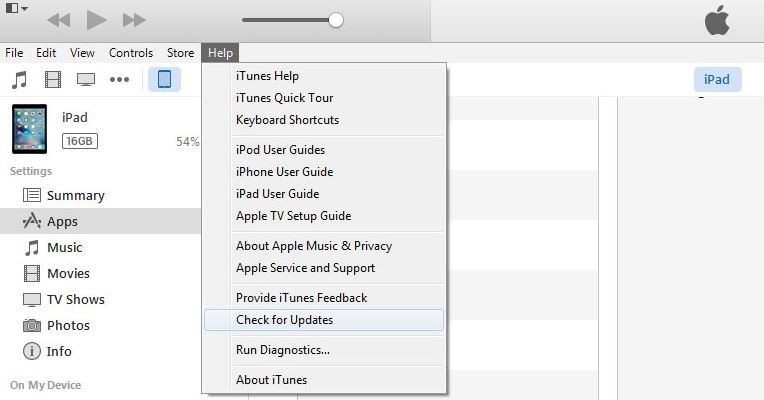
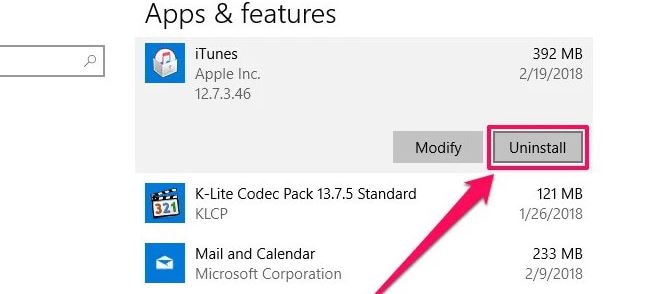
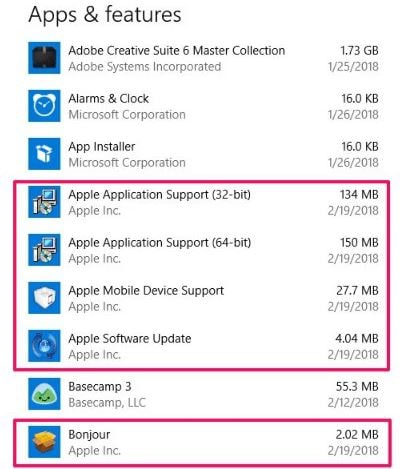
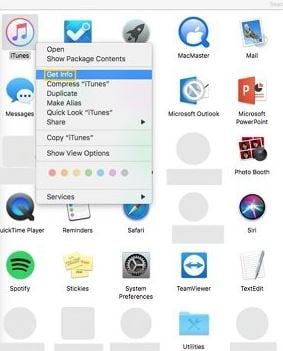
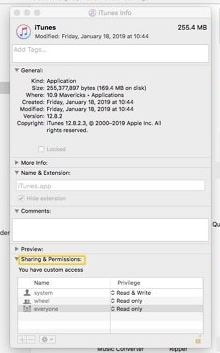
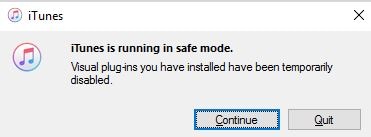





Julia Becker
staff Editor